1、【步骤1】首先点击插入-表格-插入表格,设置行列都为6,再点击“确定”按钮。

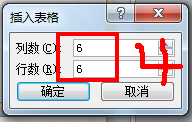
2、【步骤2】选中整个表格,切换到表格工具-设计-表格样式,将底纹设置为“无填充颜色”。
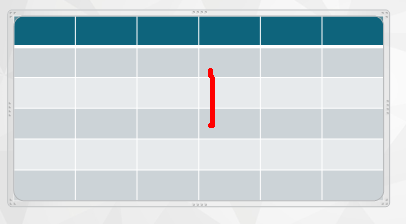

3、【步骤3】选中表格,点击设计-底纹-表格背景-图片/渐变/纹理,选择“图片或渐变或纹理填充”,根据提示即可按你的要求改变表格背景,这里以选择图片为例。


4、【步骤4】这样,大功就告成,美丽的表格背景填充就完成了。大家也可以自己研究研究纹理及渐变填充。若有疑问,欢迎咨询!

时间:2024-10-12 11:50:16
1、【步骤1】首先点击插入-表格-插入表格,设置行列都为6,再点击“确定”按钮。

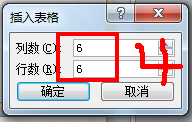
2、【步骤2】选中整个表格,切换到表格工具-设计-表格样式,将底纹设置为“无填充颜色”。
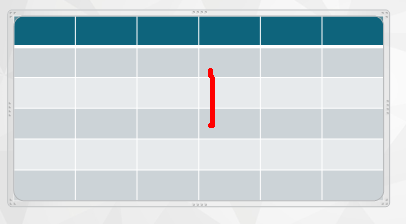

3、【步骤3】选中表格,点击设计-底纹-表格背景-图片/渐变/纹理,选择“图片或渐变或纹理填充”,根据提示即可按你的要求改变表格背景,这里以选择图片为例。


4、【步骤4】这样,大功就告成,美丽的表格背景填充就完成了。大家也可以自己研究研究纹理及渐变填充。若有疑问,欢迎咨询!

